De toegankelijkheidsverklaring
Heb jij al toegankelijkheidsverklaringen gemaakt voor al je websites en apps? Dit is verplicht voor overheidsorganisaties. Op deze pagina lees je alles over de wet, de verklaring, de statussen, het dashboard en de controle door DigiToegankelijk.
Uitgelicht

Status C na 6 maanden automatisch naar D
Vanaf april 2024 krijgen verklaringen met status C na 6 maanden automatisch status D. Het is dus belangrijk om je verklaring op tijd bij te werken.
1. Wat en waarom
Het is wettelijk verplicht om verklaringen te maken voor al je websites en apps.
Waarom is dit belangrijk?
In je verklaring staat hoe toegankelijk je site of app al is, en hoe je dat gaat verbeteren. Jouw organisatie legt op die manier verantwoording af. Niet alleen aan de Tweede Kamer en toezichthouders, maar ook aan de gebruikers van jouw sites en apps.
Wettelijk verplicht
In de wet staat dat overheidsorganisaties voor al hun websites en apps een verklaring moeten maken, volgens een vast model. Zonder verklaring voldoe je dus niet aan de wet. Met de invulassistent op toegankelijkheidsverklaring.nl maak je verklaringen die voldoen aan het verplichte model.
De statussen (A t/m E)
Elke overheidswebsite en -app krijgt een status. Met status A, B en C voldoe je aan de wet. Status E betekent dat er nog geen verklaring is.
Toegankelijkheidsonderzoek
Alleen met een volledig onderzoek krijgt je verklaring status A of B. In je verklaring neem je een of meer links op naar onderzoeksrapporten. Dat is de onderbouwing van je status.
Onevenredige last
Je mag in sommige situaties aangeven dat jouw organisatie niet kan voldoen aan bepaalde toegankelijkheidseisen. Er zijn veel voorwaarden, dus vraag altijd een jurist om advies.
Dashboard DigiToegankelijk
Op het dashboard zie je de statussen van alle overheidswebsites en -apps. De cijfers komen van de gepubliceerde verklaringen, en van ons eigen onderzoek naar websites en apps zonder verklaring.
Veelgestelde vragen
De wet geldt voor alle overheidsinstanties. Lees welke organisaties dat precies zijn.
Is jouw organisatie verantwoordelijk voor een website of app? Dan moet je er een verklaring voor maken. Weet je niet of je verantwoordelijk bent voor een website of app? Lees onze tips voor het bepalen van de verantwoordelijkheid.
Ja. Onder websites vallen ook intranetten, extranetten en cloudapplicaties. Onder apps vallen native, web- en hybride mobiele apps. Ook voor deze kanalen moet je dus verklaringen maken.
Dan moet je er zo snel mogelijk een maken. Je moet dit doen voor alle websites en apps waarvoor jouw overheidsorganisatie verantwoordelijk is. Maak een verklaring aan op toegankelijkheidsverklaring.nl.
Lees onze introductie over digitale toegankelijkheid.
Voor ondersteuning kun je contact opnemen met digitoegankelijk@logius.nl
Gemeenten kunnen voor vragen en ondersteuning ook terecht bij het Aanjaagteam van VNG via : digitaletoegankelijkheid@vng.nl
2. Jouw account op toegankelijkheidsverklaring.nl
Je hebt een account op toegankelijkheidsverklaring.nl nodig om verklaringen te maken en aan te passen.
Account aanmaken
Om verklaringen te maken heb je een account nodig op toegankelijkheidsverklaring.nl. Iedereen die voor een overheidsorganisatie werkt kan een account aanmaken.
Verklaring overdragen
Je kunt een verklaring overdragen aan een nieuwe beheerder. Dat gaat zo:
- de nieuwe beheerder maakt een eigen account
- de oude beheerder logt in en zoekt de verklaring bij Mijn verklaringen
- kies in de kolom Acties voor Verklaring overdragen
- vul het e-mailadres van de nieuwe beheerder in
Kan de oude beheerder niet meer inloggen? Neem dan contact met ons op, dan regelen wij de overdracht.
E-mailadres aanpassen
In de nieuwe invulassistent hoef je niet meer per verklaring je contactgegevens op te geven. In plaats daarvan gebruiken we de gegevens uit jouw account. Wil je een e-mailadres aanpassen? Dan doe je dat in je account. Wil je dat een ander persoon de verklaring gaat beheren? Dan kun je de verklaring overdragen.
Veelgestelde vragen
Gebruik de knop ‘Wachtwoord opnieuw instellen’ op de inlogpagina van toegankelijkheidsverklaring.nl.
Daar werken we aan! Met de lancering van de nieuwe versie van de invulassistent hebben we de eerste stap gezet.
Iedereen mag een account aanmaken en een verklaring opstellen, maar alleen verklaringen van overheidsorganisaties worden in het toegankelijkheidsregister gepubliceerd. Daarvoor kijken we naar de organisatie die in stap 1 van de invulassistent is ingevuld.
3. Verklaring maken en aanpassen
Verzamel alle informatie en maak in 9 stappen een verklaring aan.
Informatie verzamelen
Verzamel deze informatie voordat je begint aan een nieuwe verklaring:
- Bij websites: het hoofddomein (webadres) en eventuele andere domeinen, subdomeinen en/of deeldomeinen die bij de website horen.
- Bij apps: de naam van de app en links naar de locatie(s) van de app in de appstores van verschillende platformen.
Heb je voor deze website of app 1 of meer onderzoeksrapporten? Zorg dat die online staan op je eigen website, of vraag de link aan het onderzoeksbureau.
Als er een of meer rapporten beschikbaar zijn, moet je ook weten:
- bij welke succescriteria nog problemen zijn gevonden;
- op welke datum alle problemen uiterlijk zijn opgelost;
- welke maatregelen en alternatieven jouw organisatie tot die tijd biedt.
In de verklaring geef je links op naar:
- de contactpagina op jouw website;
- een pagina waarop de klachtenprocedure van jouw organisatie staat beschreven.
Je moet de naam en rol invullen van de bestuurder of manager die de verklaring voor ‘gezien en akkoord’ tekent.
De invulassistent
Verklaringen maak je via een speciaal formulier op toegankelijkheidsverklaring.nl: de invulassistent. Deze wizard leidt je stap voor stap door het proces. Het resultaat is een verklaring die voldoet aan het verplichte model. Om de invulassistent te gebruiken heb je een account op toegankelijkheidsverklaring.nl nodig.
9 stappen
De invulassistent bestaat uit 9 stappen. In elke stap vul je de gevraagde informatie in. Aan het eind zie je hoe je verklaring eruit komt te zien. Je kunt de verklaring nu publiceren. Daarna staat je verklaring in het register.
Is je onderzoek compleet?
Je kunt één volledig onderzoek gebruiken, of meerdere deelonderzoeken. Bijvoorbeeld van de techniek (het platform of CMS) en van de content. Zolang alle 50 toegankelijkheidseisen maar zijn gecontroleerd. Alléén een techniek- of contentonderzoek is dus niet genoeg.
Meest gemaakte fouten
Bij nieuwe verklaringen komen de volgende fouten het meest voor. Zorg dat jouw verklaring op deze punten klopt.
Een verklaring is alleen geldig als de hele website of app is onderzocht: zowel de techniek (het platform of CMS) als de content.
Deelonderzoek techniek
Bij het deelonderzoek van de techniek worden alle onderdelen onderzocht die de leverancier beheert. Dit kan per platform verschillen. De onderzoeker kijkt of een redacteur met het platform toegankelijke inhoud kan plaatsen. En of de onderdelen die het platform levert toegankelijk zijn. Bijvoorbeeld de formuliervelden, paginatemplates, navigatiemenu’s en de zoekfunctie.
Deelonderzoek content
Het deelonderzoek van de inhoud richt zich op alles wat de webredactie zelf kan aanpassen: teksten, afbeeldingen, ingesloten video’s, de teksten bij formulieren, pdf-bestanden, enzovoort. Wat er precies onder valt, verschilt per platform.
Eigen huisstijlkleuren
Het kan voorkomen dat je een standaardplatform of -app gebruikt voor je website of app, waar je alleen je eigen logo en huisstijlkleuren in plaatst. In dat geval moet je die ook apart laten onderzoeken, omdat die niet zijn meegenomen in het techniek-onderzoek van het platform.
Verwijs je in je verklaring naar een algemeen onderzoek dat jouw leverancier heeft laten uitvoeren? Dan moet je in de invulassistent bij stap 7 een toelichting geven. Je moet uitleggen waarom dit algemene onderzoek ook van toepassing is op jouw website of app.
Vaak staat in het algemene onderzoek namelijk een ander webadres dan in jouw verklaring. Dat is verwarrend voor lezers van de verklaring. Leg daarom duidelijk uit hoe het zit. Vertel bijvoorbeeld dat het om een algemeen onderzoek gaat van het platform, maar dat jullie het platform zonder aanpassingen gebruiken.
Gebruik je het platform mét aanpassingen, zoals je eigen huisstijlkleuren of content? Dan moet je de onderdelen die specifiek zijn voor jouw organisatie apart laten onderzoeken. In je verklaring link je naar het algemene onderzoek én naar het specifieke onderzoek.
Je maakt een verklaring voor een bepaalde website of app. In stap 2 van de invulassistent geef je op om welke webadressen of platformversies van de app het precies gaat.
Om status A of B te behalen, moet je voor de hele website of app onderzoeksresultaten kunnen laten zien. Je moet dus verwijzen naar één of meer onderzoeksrapporten waaruit blijkt dat al die webadressen of platformversies van de app zijn onderzocht.
Hoe controleer je dat? In elk onderzoeksrapport staat wat de reikwijdte (scope) was van het onderzoek. Controleer of de scope van het onderzoek hetzelfde is als de webadressen of platformversies die je in de verklaring noemt. Het mag dus bijvoorbeeld niet zo zijn dat er bij het onderzoek een bepaald deel van de website of app niet is onderzocht.
Is er een verschil, en heb je daar een goede reden voor? Dan moet je dat in de toelichting bij stap 7 uitleggen.
Verklaring aanpassen
Wil je een bestaande verklaring aanpassen? Dat gaat zo:
- log in op toegankelijkheidsverklaring.nl
- ga naar Mijn verklaringen
- zoek de verklaring die je wilt aanpassen
- kies in de kolom Acties voor Bewerken
Veelgestelde vragen
Sinds 12 maart 2024 is de nieuwe versie van de invulassistent live. Daarin hoef je niet meer per afwijking op te geven wat oorzaak, gevolg, maatregel, alternatief en planning is. Je moet wel per rapport een aantal gegevens invoeren. Op dit moment werken we aan een functionaliteit waarbij onderzoeksbureaus via een JSON-bestand een rapportcode kunnen aanmaken. Met die code kunnen overheidsorganisaties vervolgens alle gegevens van een rapport laten voor-invullen.
Horen domeinen of (platformversies van) apps vanuit het perspectief van de gebruiker of klant bij elkaar? Zet ze dan ook bij elkaar in één verklaring. Dit geldt voor verklaringen met status A, B, C of D.
Delen van een website kunnen op een ander webadres staan, maar wel bij het kanaal horen. De vormgeving is dan bijvoorbeeld hetzelfde. Die extra webadressen kun je in de invulassistent toevoegen. Je maakt dan dus één verklaring voor het hoofddomein en de extra webadressen samen. Voor domeinen die geen relatie met elkaar hebben, kun je beter aparte verklaringen opstellen.
Voorbeeld: het extra webadres https://dashboard.digitoegankelijk.nl hoort bij https://www.digitoegankelijk.nl.
Voor apps heb je soms te maken met verschillende platformversies. Als het om dezelfde app gaat voor bijvoorbeeld Android en iOS, kun je hier het beste één verklaring voor aanmaken. Je voegt dan de links naar de app stores van beide platforms toe aan de verklaring. En de onderzoeken van beide apps.
Op 12 maart 2024 is een nieuwe versie van de invulassistent gelanceerd. Deze versie wijkt op sommige punten af van de oude versie. Als je een van je bestaande verklaringen bewerkt, doe je dat vanaf nu in de nieuwe invulassistent. Bekijk veelgestelde vragen over de nieuwe versie, of stuur een bericht aan info@digitoegankelijk.nl.
Voorheen gaf je in de invulassistent een link op naar het overzicht van alle verklaringen van jouw organisatie. Je moest dat zelf bijhouden op de website van jouw organisatie.
Dit is niet meer nodig, want het Dashboard DigiToegankelijk laat per organisatie al een overzicht zien. Wij gaan de komende periode in elke verklaring automatisch een link opnemen naar de dashboard-pagina van de betreffende organisatie. Hier hoef je als organisatie niets aan te doen, de link zal vanzelf in de verklaring komen te staan.
4. Verklaring publiceren
Klaar met je verklaring? Dan kan 'ie live.
Publiceer je verklaring
Bij de laatste stap van de invulassistent publiceer je de verklaring. Je ziet in deze stap hoe je verklaring eruit gaat zien. Onderaan de pagina staat de knop Publiceer de verklaring. Je verklaring komt automatisch in het register te staan.
Het toegankelijkheidslabel plaatsen
Na publicatie plaats je het toegankelijkheidslabel op je site. Dit is een samenvatting van de verklaring. Het label toont altijd de actuele status.
Je hoeft de verklaring zelf niet op je site te zetten. Door het toegankelijkheidslabel te plaatsen voldoe je aan de wet. Alleen een link naar je verklaring is niet genoeg. Voor apps zet je het label op een webpagina. In de app store en eventueel in de app verwijs je dan naar die pagina.
Na het publiceren van je verklaring kun je het toegankelijkheidslabel downloaden. Dat gaat zo:
- log in op toegankelijkheidsverklaring.nl
- ga naar Mijn verklaringen
- zoek de verklaring in het overzicht
- kies in de kolom Acties voor Label downloaden (HTML)
- kopieer de HTML-code die wordt getoond
- plak de HTML-code zonder wijzigingen in de editor van je CMS
- het label verschijnt nu automatisch op je site
We hebben het label besproken met twee bekende onderzoeksbureaus. De alt-tekst van het label is de beschrijving van de link, en de pagina waarnaar wordt verwezen is het toegankelijk alternatief voor de SVG. Daarmee is het een toegankelijke oplossing.
Het label is een afbeelding met aan de linkerkant een verticale balk met de letters A tot en met E, in de kleuren donkergroen, lichtgroen, geel, oranje en rood. De actuele status is gemarkeerd. Aan de rechterzijde staat in tekst een korte samenvatting van de verklaring. Het webadres wordt genoemd, de status, en of er een controle is geweest door DigiToegankelijk. Het label is een link naar de toegankelijkheidsverklaring zelf.
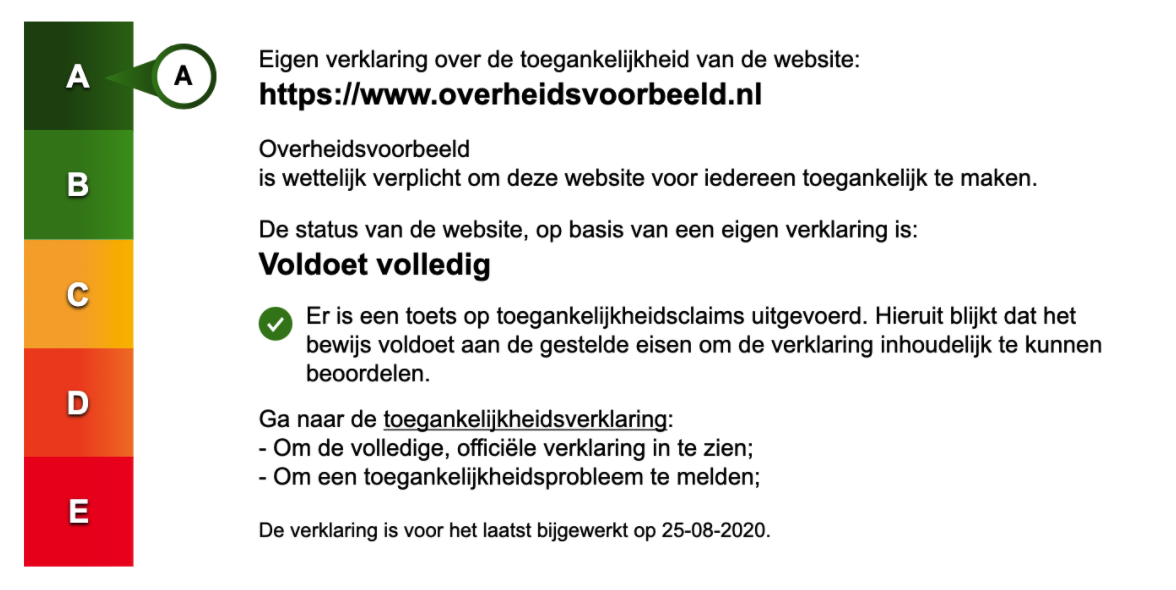
Verklaring als HTML downloaden
In plaats van het toegankelijkheidslabel mag je ook de verklaring zelf op je site plaatsen. Dat gaat zo:
- log in op toegankelijkheidsverklaring.nl
- ga naar Mijn verklaringen
- zoek de verklaring in het overzicht
- kies in de kolom Acties voor Verklaring downloaden (HTML)
- sla het HTML-bestand op je computer op
- kopieer de HTML en plak deze in de editor van je CMS
Let wel op: de verklaring moet exact deze code hebben om aan de wet te voldoen. Controleer of je CMS geen belangrijke onderdelen weghaalt. En pas je webpagina elke keer aan als je de verklaring een update geeft.
5. Opheffen en verwijderen
Gaat je site of app offline? Pas dan je verklaring aan.
Site of app opheffen
Laat de verklaring staan totdat de website of app echt offline is.
Is het onderzoek van de site of app minder dan 3 jaar oud? Dan hoef je niets te doen. Is het onderzoek verlopen, of heb je geen onderzoek? Dan zijn er 2 scenario’s:
Hef je de website of app over minder dan 6 maanden op? Pas je verklaring aan. Geef in stap 3 aan dat er geen onderzoeksrapporten beschikbaar zijn. Vervolgens kun je aangeven dat je de website of app gaat opheffen. Als dat binnen 6 maanden gebeurt krijgt de verklaring status C.
Duurt het langer dan 6 maanden voordat je de website of app gaat opheffen? Om aan de wet te blijven voldoen, moet je dan een nieuw onderzoek uit laten voeren. Als het onderzoek is uitgevoerd, pas je de verklaring weer aan. Je geeft in stap 3 aan dat je onderzoeksresultaten hebt en in stap 4 voeg je de link naar het onderzoeksrapport toe. Je krijgt dan weer status B.
Verklaring verwijderen
Wil je een bestaande verklaring verwijderen? Volg dan deze stappen:
- log in bij toegankelijkheidsverklaring.nl
- ga naar Mijn verklaringen
- zoek de verklaring die je wilt verwijderen
- kies in de kolom ‘Acties’ voor ‘verwijderen’
6. Controle van je verklaring
DigiToegankelijk controleert of je verklaring in orde is.
We geven je verbetertips
Is je verklaring gepubliceerd? Dan krijgen wij een bericht. Ons team controleert je verklaring en geeft verbetertips. Op die manier helpen wij overheidsorganisaties om te voldoen aan de wet en klaar te zijn voor toezicht.
Checklist
We gebruiken bij de controle een standaard checklist. Gebruik deze checklist zelf ook om te controleren of jouw verklaring goed in elkaar zit.
De annotaties
Bij elke verklaring staat een annotatie. Dit is een opmerking die aangeeft of de verklaring voldoet aan de checklist. Er zijn 3 opties:
De verklaring is nog niet is gecontroleerd.
De verklaring is gecontroleerd, en voldoet aan de punten van de checklist.
Bij de controle zijn problemen gevonden met de verklaring. De verklaring voldoet nog niet aan alle punten van de checklist.
Termijnen
Voor de verklaringen en de onderzoeken gelden een aantal termijnen. Als die verlopen, gaat je verklaring terug naar status D.
Elke verklaring moet minimaal 1 keer per jaar geüpdatet worden. Loop de verklaring langs en kijk of alles nog klopt. Om aan de wet te voldoen, moet er vooruitgang zichtbaar zijn. Bijvoorbeeld doordat je een aantal gevonden toegankelijkheidsproblemen hebt opgelost. Verwerk dit minimaal 1 keer per jaar in je verklaring.
Als je een volledig toegankelijkheidsonderzoek hebt gedaan, krijg je status A of B. Dat onderzoek is 3 jaar geldig. Daarna moet je opnieuw onderzoek laten doen. Doe je dit niet op tijd? Dan krijgt je verklaring automatisch status D. Dat verandert weer als je het nieuwe rapport toevoegt.
Status C krijg je als je geen onderzoek hebt gedaan, en je:
- de website of app binnen 6 maanden gaat opheffen, OF:
- de website of app binnen 6 maanden laat onderzoeken.
Na die 6 maanden moet je verklaring dus óf verwijderd zijn (site of app opgeheven), of aangepast zijn naar een status A of B (onderzoek toegevoegd). Is dat niet gebeurd? Dan krijgt je verklaring automatisch status D.
Veelgestelde vragen
Sinds 2020 controleert DigiToegankelijk alle toegankelijkheidsverklaringen die worden gepubliceerd. Zo helpen wij overheidsorganisaties om te voldoen aan de wet, en om klaar te zijn voor toezicht door een externe toezichthouder.
Als een verklaring nog niet aan alle punten uit de checklist voldoet, geven wij deze de annotatie 'onderbouwing ontoereikend'. Dat betekent dat je de verklaring moet verbeteren.
Loop nog een keer de punten uit onze checklist door. Pas je verklaring aan zodat die aan alle punten voldoet. Publiceer de verklaring daarna opnieuw. Dan controleren wij of het probleem is opgelost.
Een verklaring kan om verschillende redenen teruggezet zijn naar D:
- Het toegankelijkheidsonderzoek waar je naar verwijst is meer dan 3 jaar oud.
- De verklaring heeft al meer dan 6 maanden status C.